Notice
Recent Posts
Link
| 일 | 월 | 화 | 수 | 목 | 금 | 토 |
|---|---|---|---|---|---|---|
| 1 | 2 | 3 | 4 | 5 | ||
| 6 | 7 | 8 | 9 | 10 | 11 | 12 |
| 13 | 14 | 15 | 16 | 17 | 18 | 19 |
| 20 | 21 | 22 | 23 | 24 | 25 | 26 |
| 27 | 28 | 29 | 30 |
Tags
- JS 스코프
- js 변수
- JS 함수
- git 협업셋팅
- JS append
- JS 데이터타입
- JS redirection
- JS 기초
- JS form action
- JS form
- JS classList
- JS appendChild
- HTML기초
- CSS기초
- CSS속성정리
- JS 타이머기능
- JS localStorage
- JS value속성
- JS setTimeout
- JS setInterval
- JS prompt
- JS 연산
- JS null undefined
- JS 숫자
- JS preventDefault
- JS 화살표함수
- JS typeof연산자
- JS clearInterval
- JS 삼항연산
- JS 형변환
Archives
공부기록용
Javascript 기초 12(classList, localStorage) 본문
Element.classList
웹 요소(Element)로부터 클래스 콜렉션을 반환하는 읽기 전용 속성이다. (태그를 통해 만들어진 요소에서 클래스의 목록만 뽑아내는 속성이 바로 이 classList)

반환된 클래스 콜렉션은 유용한 메소드를 다수 포함하고 있다.

▶내용실습◀
<!--HTML-->
<!DOCTYPE html>
<html lang="en">
<head>
<meta charset="utf-8">
<title>자바스크립트 실습을 해보자</title>
<style>
</style>
</head>
<body>
<h1 class="text">실험용 테스트</h1>
<button id="add">add</button>
<button id="remove">remove</button>
<button id="toggle">toggle</button>
<script src="script.js"></script>
</body>
</html>
// Javascript
// querySelector로 요소들 모두 선택
const h1 = document.querySelector('h1')
const addBtn = document.querySelector('#add')
const removeBtn = document.querySelector('#remove')
const toggleBtn = document.querySelector('#toggle')
console.log(h1.classList)
◆class 값이 제대로 작동되지 않았음 다시 볼 때, 다시 해보기◆
<!--HTML-->
<!DOCTYPE html>
<html lang="en">
<head>
<meta charset="utf-8">
<title>자바스크립트 실습을 해보자</title>
<style>
.text{
color: red;
}
</style>
</head>
<body>
<h1>실험용 테스트</h1>
<button id="add">add</button>
<button id="remove">remove</button>
<button id="toggle">toggle</button>
<script src="script.js"></script>
</body>
</html>// Javascript
// querySelector로 요소들 모두 선택
const h1 = document.querySelector('h1')
const addBtn = document.querySelector('#add')
const removeBtn = document.querySelector('#remove')
const toggleBtn = document.querySelector('#toggle')
// 각 버튼의 이름에 맞게 메소드를 호출
// add_주어진 문자열의 값(text)을 class로 추가한다.
addBtn.addEventListener('click', function(){
h1.classList.add('text')
})
// remove_주어진 문자열의 값(text)을 삭제한다.
removeBtn.addEventListener('click', function(){
h1.classList.remove('text')
})
// toggle_주어진 문자열의 값(text)을 없다면 class로 추가하고 있다면 삭제한다.
addBtn.addEventListener('click', function(){
h1.classList.toggle('text')
})(window.)localStorage
localStorage 속성은 현재 도메인의 로컬 저장소에 접근할 수 있게 해준다. 로컬 저장소는 웹 브라우저에서 각 도메인에 대해 할당해주는 저장 공간으로, 여기에는 데이터를 영구적(브라우저를 껏다 켜거나 페이지를 새로고침해도 해당 페이지에 데이터가 남아 있도록 할 수 있다)으로 보관할 수가 있다. 데이터 보관시, 데이터의 이름(key)과 데이터의 실제 값(value)을 각각 지정하며, 이때 데이터 타입은 문자열 형태만 허용한다.
localStorage로부터 데이터를 읽거나 쓸 때에는 메소드를 이용해 접근한다. (localStorage의 데이터 이름_key은 중복될 수 없다.)
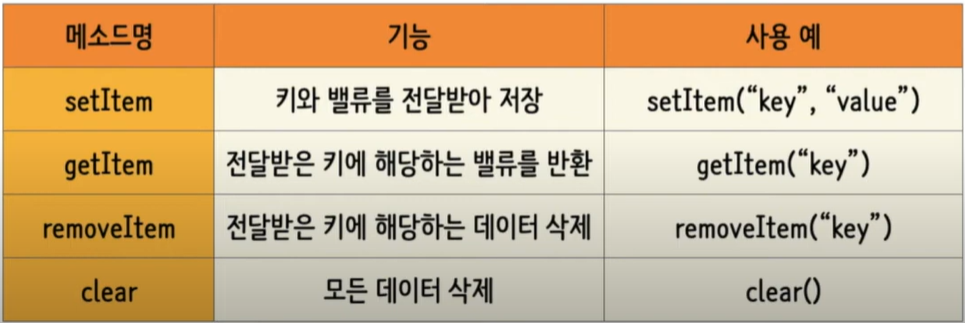
▶내용실습◀
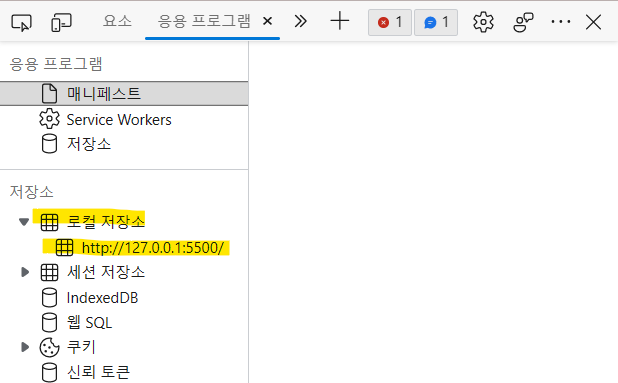
const myName = "유노"
console.log(myName) // 이 정보들을 로컬저장소에
// 저장("데이터의 이름", 실제 저장할 데이터_유노)
localStorage.setItem("myName", myName)데이터 이름(key), 데이터 값(value) 이 영구적으로 저장되어 따로 파일에서 생성하지 않아도 된다.
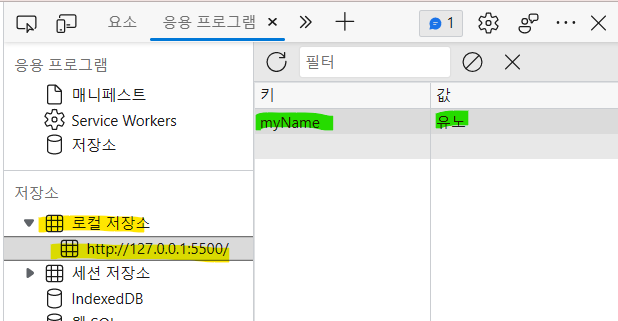
즉, 따로 스크립트에 데이터의 이름과 값을 지정하지 않아도 데이터를 불러올 수 있다.
// getItem(웹 브라우저에서 가져오고 싶은 아이템의 이름)사용
const myName = localStorage.getItem("myName")
alert(myName)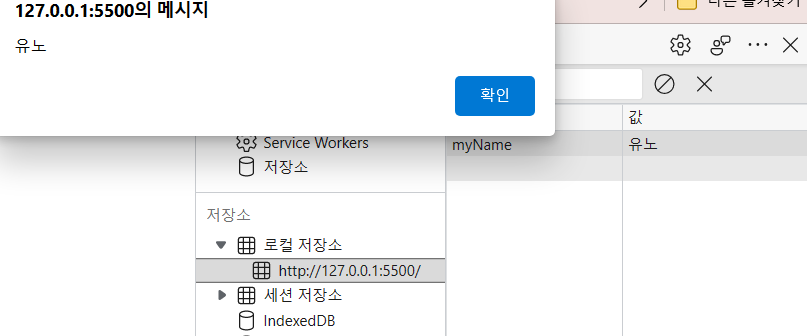
localStorage.setItem("cat", "고양이")
localStorage.setItem("dog", "강아지")
localStorage.setItem("myName", "도레미") // 같은 데이터의 이름이 추가 된다면 새로 작성한 값으로 저장된다.문자열로된 여러개의 데이터가 저장

localStorage.removeItem("dog")dog의 데이터가 삭제됨
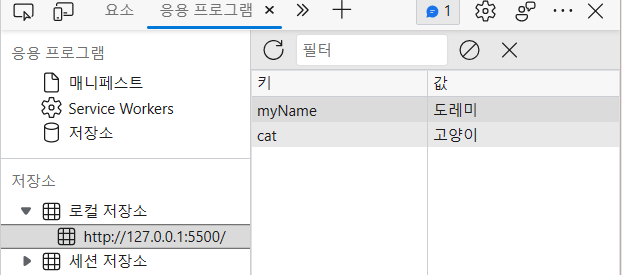
localStorage.clear()모든 데이터가 삭제됨
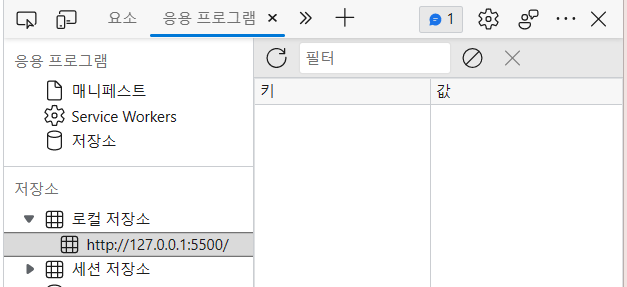
'📚강의록📚 > 유노코딩)Javascript' 카테고리의 다른 글
| Javascript 기초 13(form 관련 정리) (0) | 2023.06.28 |
|---|---|
| Javascript 기초 11(타이머 관련 기능들) (0) | 2023.05.01 |
| Javascript 기초 10(삼항 연산) (0) | 2023.04.27 |
| Javascript 기초 09(value 속성) (0) | 2023.04.27 |
| Javascript 기초 08(Event) (0) | 2023.04.27 |
Comments
